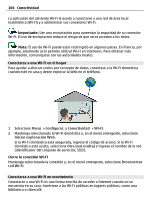Nokia E6-00 Nokia E6-00 User Guide in Spanish - Page 108
Vía Bluetooth
 |
View all Nokia E6-00 manuals
Add to My Manuals
Save this manual to your list of manuals |
Page 108 highlights
108 Conectividad Conectar a un auricular inalámbrico Con un auricular inalámbrico puede contestar una llamada incluso si el teléfono no está directamente a mano, además, puede tener sus manos libres, por ejemplo, para continuar trabajando en la computadora durante una llamada. Los auriculares inalámbricos están disponibles por separado. 1 Seleccione Menú > Configurac. y Conectividad > Bluetooth > Activado. 2 Encienda el auricular. 3 Para vincular el teléfono al auricular, abra la ficha Dispositiv. vinculados. 4 Seleccione el auricular. Si el auricular no aparece en la lista, para buscarlo, seleccione Opciones > Vincular nuevo dispos.. 5 Es posible que deba ingresar un código de acceso. Para obtener detalles, vea el manual del usuario del auricular. Enviar una imagen u otro contenido a otro dispositivo con Bluetooth Puede usar Bluetooth para enviar imágenes, videos, tarjetas de negocio, entradas de agenda y otro contenido a los dispositivos compatibles de sus amigos y a su computadora. Puede tener varias conexiones Bluetooth activas a la vez. Por ejemplo, si está conectado a un auricular compatible, también puede enviar archivos a otro dispositivo compatible al mismo tiempo. 1 Seleccione y mantenga pulsado el elemento, por ejemplo, una imagen. En el menú emergente, seleccione Enviar > Vía Bluetooth. 2 Seleccione el dispositivo al cual se va a conectar. Si el dispositivo deseado no aparece, para buscarlo, seleccione Más dispositivos. Durante la búsqueda, aparecen los dispositivos Bluetooth que se encuentran dentro del alcance. 3 Si el otro dispositivo requiere un código de acceso, ingréselo. El código de acceso, el cual puede definir usted mismo, se debe ingresar en ambos dispositivos. El código de acceso en algunos dispositivos es fijo. Para obtener más detalles, consulte la guía del usuario del otro dispositivo. El código de acceso es válido sólo para la conexión actual. 4 Si se conecta con frecuencia a un dispositivo, para establecerlo como autorizado, acepte la solicitud de autorización ¿Autorizar que el dispositivo realice conexiones automáticamente? cuando realice la vinculación. Cuando un dispositivo está autorizado, no es necesario que ingrese el código de acceso cada vez.